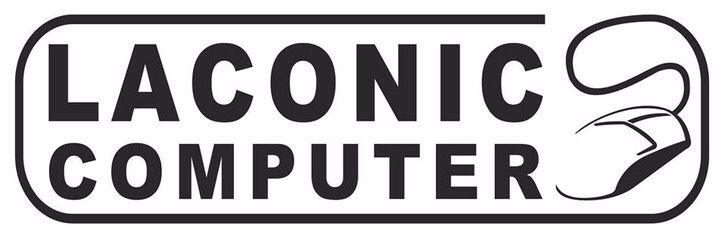Popüler mesajlaşma uygulaması WhatsApp, milyonlarca kullanıcıyı etkileyen hata ile gündemde. İşte söz konusu hatayı düzeltmek için yapmanız gerekenler…
Sosyal medya devi Facebook’un bünyesinde bulunan popüler mesajlaşma uygulaması WhatsApp bu defa platforma entegre ettiği yeni özelliği ile değil bir hata ile gündemde.

Zira WhatsApp’ta ortaya çıkan hata nedeniyle pek çok kullanıcı kendilerine gelen mesajları görüntüleyememeye başladı.
Büyük çoğunluğunu iPhone kullanıcılarının oluşturduğu bir grup WhatsApp kullanıcısı, WhatsApp’tan mesaj aldıklarında gönderen kişinin adının görünmediğini dile getirdiler.
Söz konusu mesajlar sosyal medyada sıklıkla paylaşıldı ve kısa süre içinde günün en çok konuşulan konularından biri oldu.
Başka bir deyişle WhatsApp bildirimlerinde ne isim ne de içerik görünmüyordu.
WHATSAPP ÖNİZLEME SORUNU NASIL ÇÖZÜLÜR?
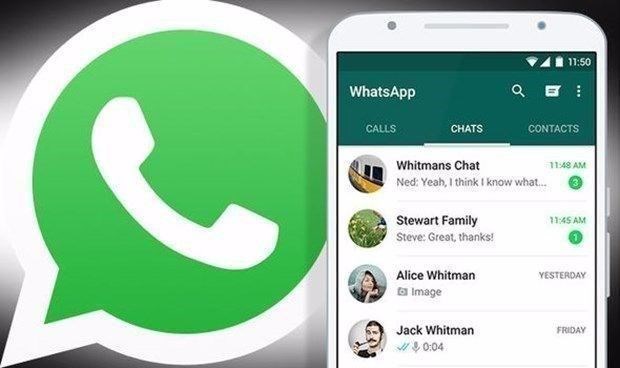
Peki söz konusu sorun nasıl çözülüyor? Bu sorun için geçici bir çözüm geliştirildi.
İşte WhatsApp’taki önizleme sorununu gidermek için adım adım yapmanız gerekenler…

1- Öncelikle WhatsApp uygulamasını açın ve Ayarlar menüsüne gidin.

2- Ardından ‘Bildirimler’ seçeneğine dokunun ve ‘Önizlemeleri göster’ seçeneğini aktif edin.
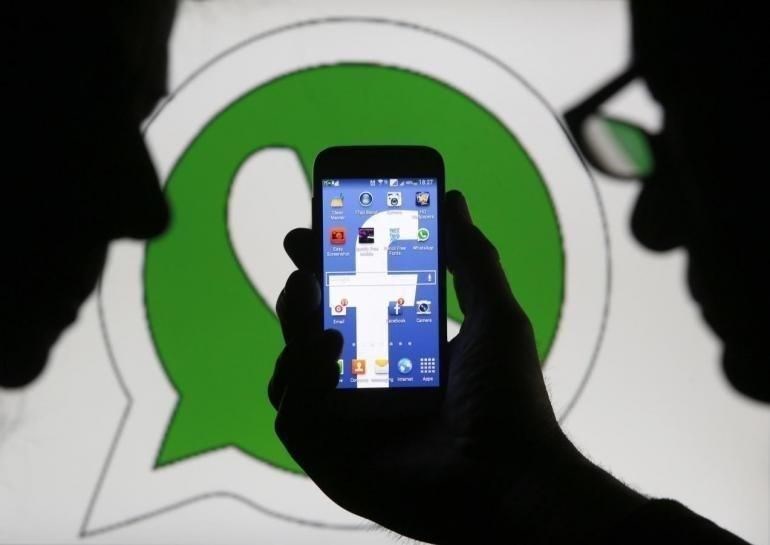
3- Daha sonra iPhone’unuzun Ayarlar menüsünü açın ve Bildirim ayarları menüsünden WhatsApp uygulamasını bulun.

4- ‘Önizlemeleri göster’ seçeneğini aktif edin ve daha sonra ‘asla’yı aktif edin.
AZ BİLİNEN 10 WHATSAPP ÖZELLİĞİ

Peki WhatsApp’ın bütün özelliklerine hakim misiniz? İşte mutlaka bilmeniz gerek 10 WhatsApp özelliği…
EMOJİ TARAMASI

WhatsApp’ta çok fazla emoji var, evet. Bazen doğru anda doğru emoji’yi bulmak çok zor olabiliyor. Artık istediğiniz emoji’yi kelime kullanarak aramanız mümkün olacak. Ancak bu özelliği kullanmak için ‘auto correct’ özelliğinizin açık olması gerekiyor.
DAKİK HESAPLAMALAR

Eğer sürekli konuşmalarınızı takip etmiyorsanız, küçük tik işaretlerinin maviye dönüştüğü anı kaçırabilirsiniz. Artık gönderdiğiniz mesajı basılı tutarak çıkan “Bilgi” opsiyonunu tıklayarak bir tikin ne zaman maviye dönüştüğünü görebilirsiniz. Aynı işlemi attığınız mesajı kaydırarak da yapabilirsiniz. Bu işlem sayesinde attığınız mesajın karşı tarafa iletilip iletilmediğini ve okunup okunmadığını takip edebiliyorsunuz.
GRUP SOHBETLERİNİ SESSİZE ALIN

Çenesi düşük arkadaş gruplarınızdan veya kişilerden sıkıldığınızda, “Grup bilgisi”ni açarak, grup konuşmanızı sekiz saat, bir hafta veya bir yıl boyunca sessizleştirebilirsiniz. Bunun için tek yapmanız gereken konuşma ekranı açıkken grup veya kişi isminin yazılı olduğu tepedeki kısma dokunmanız ve açılan ekranda “sessize al” seçeneğine tıklamanız.
PARANIZ CEBİNİZDE KALSIN

“Ayarlar”lardan “Veri Kullanımı”na tıklayarak, ”Medyanın otomatik olarak indirilmesi” ayarlarını değiştirebilirsiniz. “Mobil veri kullanırken” düğmesine tıklayarak, verilerin wifi’sız ortamlarda indirilmesi opsiyonunu kapatabilir, ve telefon faturanızı azaltabilirsiniz.
OTOMATİK YÜKLEMELERİ DURDURUN

Telefonuzun fotoğraf galerisinde utanç verici resimler olmasını istemiyorsanız WhatsApp’ın otomatik yükleme özelliğini kapatabilirsiniz. Bunun için sohbet ayarlarında “Gelen medyayı kaydet” i kapatarak fotoğrafların ve diğer medyanın otomatik indirme işlemlerini durdurabilirsiniz.
REFERANS İÇİN ÖNEMLİ MESAJLARI İŞARETLEYİN

Önemli bir mesajı bulmak için yüzlerce iletiyi geriye doğru kaydırmak çok uzun sürebilir. Ama eğer o mesaja yıldızla işaretlerseniz (Yani favorilerinize kaydederseniz) hem sizin işiniz kolaylaşır, hem de mesajlaştığınız kişinin bundan haberi olmaz.

Bir mesaja yıldız eklemek için tek yapmanız gereken mesajın üstünü basılı tutmak ve çıkan yıldız simgesini seçmek. Daha sonra sohbetin üzerine dokunup “Yıldızlı mesajlar”ı seçerek işaretlediğiniz tüm mesajları görebilirsiniz.
DİZÜSTÜ WHATSAPP

WhatsApp’ı bilgisayardan açarak artık işyerinizde istediğiniz kadar mesajlaşmanız mümkün. Bilgisayarınızdan Web.whatsapp.com adresine girdikten sonra telefonunuzdaki WhatsApp’inizden alacağınız QR kodu ile sohbetlerinizi bilgisayar ekranına taşıyabilirsiniz.
GRUP KONUŞMA TARAMASI

Eğer daha önce bir grup konuşmasında bulunduysanız, bu konuşmalara verilen isimlerin ne kadar saçma olabileceğini biliyorsunuzdur. Artık grup konuşmalarının isimlerini aklınızda tutmanıza gerek yok. Eski bir grup konuşmasını bulmak için tek yapmanız gereken konuşmanın içinde kimlerin olduğunu hatırlamak.

Herhangi bir konuşmada kişinin isminin üstüne tıklayarak daha önce beraber içinde bulunduğunuz bütün grup konuşmalarını görebilirsiniz.
FAVORİ SOHBETLERİNİZİ UYGULAMANIN TEPESİNE KOYUN

Bu özellik sayesinde bir konuşmayı sohbetler listenizin en üstüne koymanız mümkün. Tek yapmanız gerek sohbete basılı tutarak, ekranda beliren ‘pin’ opsiyonunu seçmek.
KALIN, ÜSTÜ ÇİZİLİ VE İTALİK
Mesajlarınızı kalın, üstü çizili veya italik yapmak isterseniz tek yapmanız gerek yazdığınız metni seçip, araç çubuğundaki üç nokta simgesine dokunarak istediğiniz formatlamayı seçmek.